Catatan: Artikel ini telah bermanfaat selama ini, dan akan segera dihapus. Untuk mencegah kesalahan "Halaman tidak ditemukan", kami menghapus tautan yang kami ketahui. Jika Anda sudah membuat tautan ke halaman ini, silakan hapus tautan, dan kami akan mengupayakan agar web tetap tersambung.
Jika Anda tidak memilih jumlah salinan tertentu untuk dicetak, Word akan mencetak secara otomatis satu salinan saja. Tapi Anda bisa mengubahnya menjadi jumlah berapa pun yang Anda inginkan.
-
Klik File


Word menampilkan cetak.
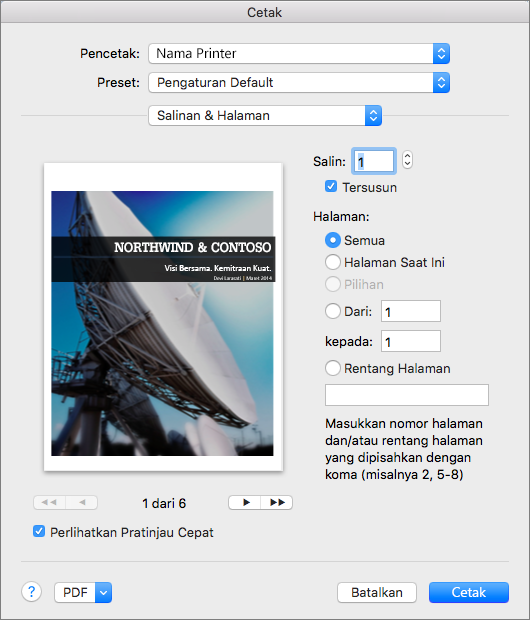
-
Dalam daftar printer , pilih nama printer.
-
Tentukan jumlah salinan yang akan dicetak dengan mengubah nomor dalam kotak salinan .
Anda bisa mengetikkan angka atau klik panah di sisi kotak salinan untuk menambah atau mengurangi angka.
-
Tentukan halaman yang akan dicetak, lalu klik cetak.










